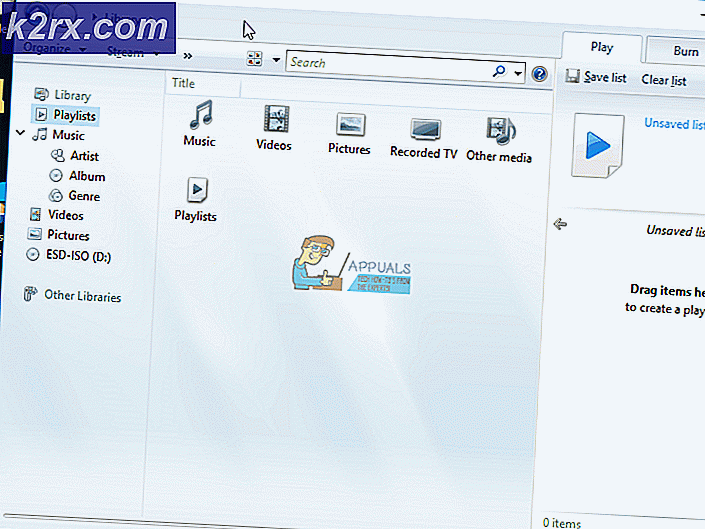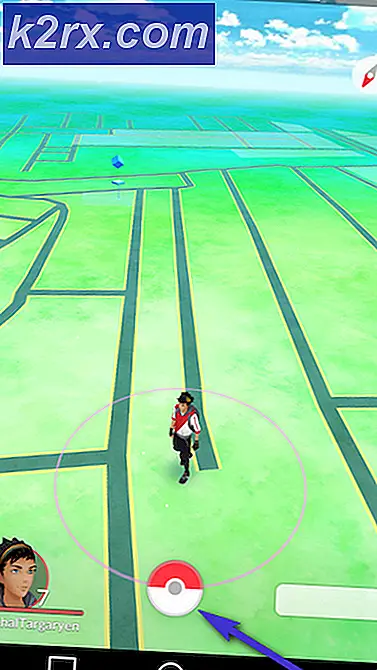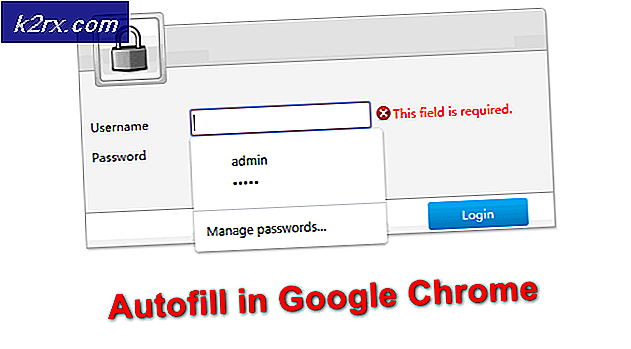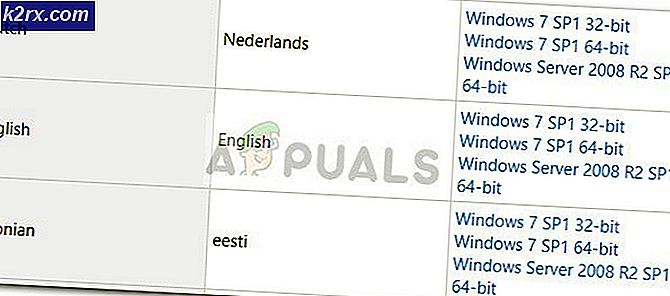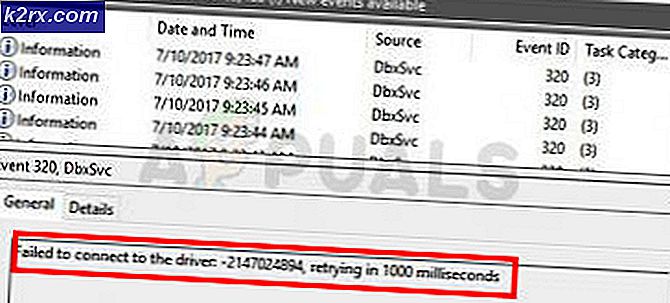Oplossing: doelschijfmodus werkt niet
De doelschijfmodus is handig om toegang te krijgen tot de inhoud van een Macbook die niet kan worden opgestart vanaf het eigen besturingssysteem. Als u twee Macbooks met FireWire bezit, kunt u deze aansluiten zodat de ene als een externe harde schijf op de andere verschijnt. Hoewel deze modus prima werkt op de Macbook, kunnen de gebruikers de doelcomputer op de hostcomputer soms niet zien in de firewire-modus. In dit artikel laten we u enkele methoden zien die andere gebruikers hebben geholpen dit probleem voor hen op te lossen.
Voordat u doorgaat naar de mogelijke oplossingen die hieronder worden geïndexeerd, probeert u beide Macbooks tegelijk uit te schakelen, start u de doelcomputer door op de knop T -toets en start vervolgens de hostcomputer op terwijl u de optietoets ingedrukt houdt. Kijk nu naar het scherm en als het firewire-logo op één mac verschijnt, ben je bijna om de TDM in te voeren, maar als de harde schijf en herstelopties alleen op het scherm verschijnen, betekent dit dat er een storing is waardoor Mac's niet kunnen ga naar doelschijfmodus. Ga daarom verder met de onderstaande oplossingen om van dit probleem af te komen.
Methode 1: Schakel het firmwarewachtwoord uit
Standaard start je Mac op vanaf de ingebouwde harde schijf, maar een opstartschijf kan elk opslagapparaat zijn dat een besturingssysteem bevat dat compatibel is met je Macbook. Als het firmwarewachtwoord is ingeschakeld op uw Macbook, kunt u de doelschijfmodus niet openen vanuit een koude start, gebruik daarom het opstartbeveiligingshulpprogramma om ervoor te zorgen dat Firmware-wachtwoordbeveiliging is ingeschakeld UIT.
- Start je Macbook opnieuw op en houd ingedrukt Command + R knoppen om het herstelmodus.
- Van de Gereedschap navigeer naar het menubalk-item Hulpprogramma's en kies Firmware-wachtwoordhulpprogramma.
- Er worden twee opties voor uw scherm weergegeven. De eerste zegt Wachtwoord wijzigen en de tweede met de vermelding Turn Off Firmware Password. Kies uit deze opties om het firmwarewachtwoord te veranderen in UIT.
- Voer nu uw oude firmwarewachtwoord in om het uit te schakelen.
- Kies daarna Sluit Firmware Password Utility, Start uw Mac opnieuw op en probeer de doelschijfmodus opnieuw te starten.
Methode 2: gebruik een externe harde schijf als een doel-Mac
Doelschijfmodus maakt directe bestandsoverdracht mogelijk van uw doel-Mac naar uw host-Mac alsof uw doel-Mac gewoon een externe harde schijf is die op uw host-Mac is aangesloten. Naast het gebruik van een andere Mac om een niet-reagerend systeem op te starten in de doelschijfmodus, kan een bruikbaar systeem op een externe schijf ook werken. Als er een softwareprobleem is met uw Mac, zal opstarten vanaf een externe schijf meestal werken, volg daarom de onderstaande stappen om de externe harde schijf met uw host-Mac te verbinden.
- Schakel uw Mac in en houd ingedrukt Command + R onmiddellijk nadat je het Apple-logo ziet.
- Kies wanneer u het venster macOS Utilities bekijkt Gereedschap en dan Opstartbeveiligingshulpprogramma uit de menubalk.
- Wanneer u wordt gevraagd om de inloggegevens in te voeren, klikt u op MacOS-wachtwoord invoeren, kiest u een beheerdersaccount en voert u het wachtwoord in.
- Selecteer nu Sta opstarten vanaf externe media toeoptie en sluit daarna de externe schijf aan op de Mac en Start opnieuw op het. Houd tijdens het opnieuw opstarten de KEUZE toets ingedrukt totdat je het opstartkeuzemenu ziet.
- Laat de Option-toets los wanneer u het Startup Manager-venster ziet en kies het externe volume waarvan u wilt opstarten. U zult zien dat de externe harde schijven doorgaans worden weergegeven met een oranje pictogram.
- Wanneer u klaar bent met het overzetten van bestanden, kunt u eenvoudig uw harde schijf uitwerpen zoals u elke andere doel-Macbook zou doen.
Methode 3: Monteer de schijf
Het is mogelijk dat de Mac die u probeert aan te sluiten in de doelschijfmodus niet als een schijf op de andere Mac wordt weergegeven. Volg daarom deze stappen om de schijf te koppelen en dit probleem op te lossen:
- Open Schijfhulpprogramma op de andere Mac. U vindt het in de Gereedschap map van uw map Toepassingen.
- Om de doelschijfmodus te openen, klikt u op het Apple-menu en kiest u Systeemvoorkeuren. Klik op de Opstartschijf pictogram en klik daarna op de knop Doelschijfmodus om uw Mac opnieuw op te starten in de doelschijfmodus.
- De doelschijf zou als een volume in het Schijfhulpprogramma zijbalk. Selecteer dat volume en kies Bestand => Koppelen in de menubalk.
- Als de doelschijf FileVault-versleuteld is, wordt u gevraagd een wachtwoord in te voeren om de schijf te ontgrendelen en te koppelen. Voer het beheerderswachtwoord in voor de Mac die u hebt opgestart in de doelschijfmodus.
- De schijf zou nu moeten worden aangekoppeld en beschikbaar zijn voor uw Mac voor de bestandsoverdracht.
Methode 4: Bewaak de snoeren
Herken de poorten op beide Macbooks zodat je de compatibele kabels kunt kiezen. Deze fout treedt voornamelijk op als gevolg van verkeerde poortverbindingen of incompatibele hardware. Deze modus werkt wanneer beide Macbooks aan elkaar zijn gekoppeld via een van deze poorten:
- Thunderbolt 3 (USB-C)
- USB-C
- Blikseminslag 2
- FireWire
Als een of beide computers een Thunderbolt 3 (USB-C) of USB-C-poort hebben, kunt u deze als volgt gebruiken:
- Gebruik de Apple Thunderbolt 3 (USB-C) -kabel om een Thunderbolt 3-poort (USB-C) op een andere Thunderbolt 3-poort (USB-C) of een USB-C-poort aan te sluiten.
- Gebruik de Apple Thunderbolt 3 (USB-C) -kabel om een USB-C-poort op een andere USB-C-poort of een Thunderbolt 3-poort (USB-C) aan te sluiten.
- Gebruik de Thunderbolt 3 (USB-C) naar Thunderbolt 2-adapter in combinatie met een Thunderbolt 2-kabel om een Thunderbolt 3 (USB-C) -poort op een Thunderbolt 2-poort aan te sluiten.
- Om een USB-C-poort op een USB-A-poort aan te sluiten, gebruikt u een USB-A naar USB-C-kabel die USB 3.0 of USB 3.1 ondersteunt, zoals de Mophie USB-A-kabel met USB-C-connector.
Tijdelijke oplossing: Als de fout zich blijft voordoen, vermoeden we dat de schijf dood is en niet meer reageert op een opstartvolume, dan moet u deze vervangen. De interne schijf moet door een gekwalificeerde technicus van de computer worden verwijderd. Bovendien kunt u, als alternatief voor de doelschijfmodus, AirDrop gebruiken om inhoud draadloos tussen twee Mac-computers te verzenden.